无法访问internet怎么回事 电脑显示无法连接到Internet如何解决
更新时间:2023-03-06 10:54:05作者:huige
近日有不少用户碰到这样一个现象,就是电脑无法正常上网,然后显示无法访问internet,很多人遇到这样的问题都不知道要怎么办,其实找到网络功能然后开启即可,现在就给大家介绍一下电脑显示无法连接到Internet的详细解决方法吧。
windows解决方法:
1、进入到Windows电脑界面,鼠标右键单击左下角的开始菜单,点击这个开始菜单里面的运行选项,再在下一个运行框里面输入services.msc命令。

2、输入完成后点击确定按钮,进入到下一个界面。
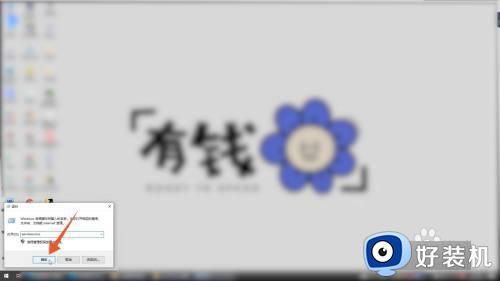
3、在这个界面里面找到wired autoconfig功能命令,鼠标右键单击这个命令。
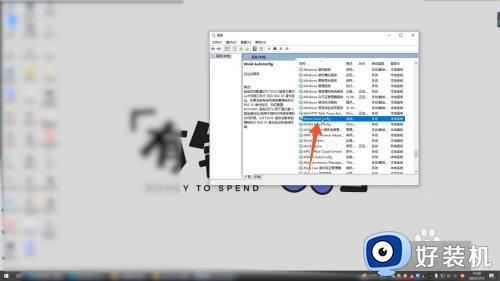
4、点击里面的属性选项,再在弹出的对话框里面点击启动按钮,等待程序运行完成后你的电脑就能连接上internet了。
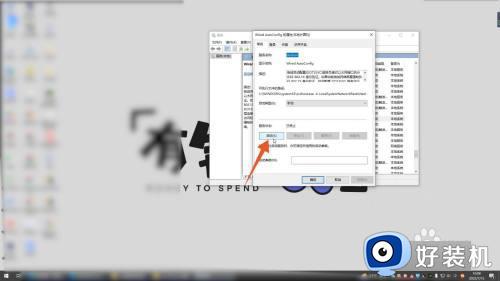
Mac电脑解决方法:
1、进入到Mac电脑的设置界面,点击这个设置里面的网络选项。
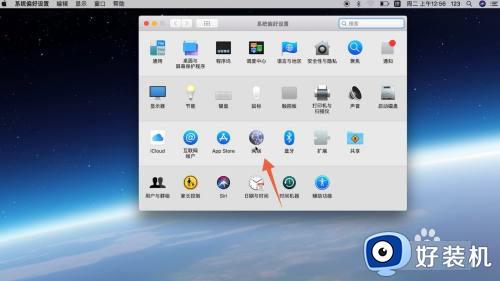
2、进入到网络设置界面后,点击右下角的高级按钮。
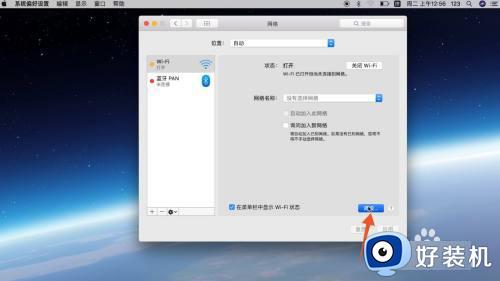
3、进入到下一个界面后,选中你无法访问的网络,点击下面的减号删除这个网络。
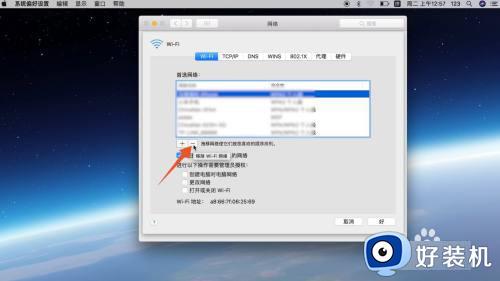
4、再点击旁边的加号,在弹出的菜单里面输入你要连接的网络。
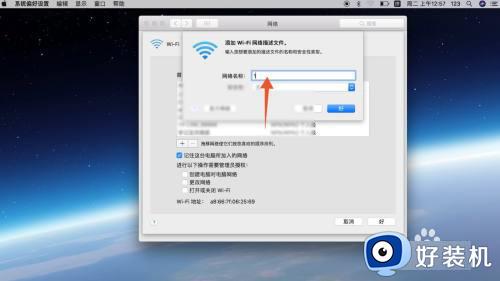 5点击好的按钮
5点击好的按钮
输入完成后点击好的按钮,这样重新连接一次就可以了。

上述给大家讲解的就是无法访问internet的详细解决方法,碰到这样情况的小伙伴们可以学习上述方法步骤来进行解决吧。
无法访问internet怎么回事 电脑显示无法连接到Internet如何解决相关教程
- 无线连接后无internet访问怎么办 电脑连接无线后无internet访问权限如何解决
- 电脑无internet访问权限怎么回事 电脑显示无internet访问权限如何处理
- 笔记本连接wifi显示无internet怎么办 笔记本电脑连接wifi显示无internet解决办法
- 无法连接到internet怎么解决 电脑无法连接到internet的修复方法
- 电脑连不上internet怎么回事 连接网络显示无Internet如何解决
- 无线无法连接到internet怎么解决 电脑连接无线无法连接到internet是怎么回事
- 电脑wifi无internet连接怎么回事 电脑wifi无法连接到internet,手机可以如何解决
- 电脑无线显示无internet安全为什么 电脑连接WiFi显示internet如何修复
- 电脑无internet连接怎么解决 电脑连接到网络但无internet连接解决方法
- 电脑未识别的网络无internet访问怎么回事 电脑提示未识别的网络无internet访问如何处理
- 电脑无法播放mp4视频怎么办 电脑播放不了mp4格式视频如何解决
- 电脑文件如何彻底删除干净 电脑怎样彻底删除文件
- 电脑文件如何传到手机上面 怎么将电脑上的文件传到手机
- 电脑嗡嗡响声音很大怎么办 音箱电流声怎么消除嗡嗡声
- 电脑我的世界怎么下载?我的世界电脑版下载教程
- 电脑无法打开网页但是网络能用怎么回事 电脑有网但是打不开网页如何解决
电脑常见问题推荐
- 1 b660支持多少内存频率 b660主板支持内存频率多少
- 2 alt+tab不能直接切换怎么办 Alt+Tab不能正常切换窗口如何解决
- 3 vep格式用什么播放器 vep格式视频文件用什么软件打开
- 4 cad2022安装激活教程 cad2022如何安装并激活
- 5 电脑蓝屏无法正常启动怎么恢复?电脑蓝屏不能正常启动如何解决
- 6 nvidia geforce exerience出错怎么办 英伟达geforce experience错误代码如何解决
- 7 电脑为什么会自动安装一些垃圾软件 如何防止电脑自动安装流氓软件
- 8 creo3.0安装教程 creo3.0如何安装
- 9 cad左键选择不是矩形怎么办 CAD选择框不是矩形的解决方法
- 10 spooler服务自动关闭怎么办 Print Spooler服务总是自动停止如何处理
